즐겨보는 Brackey씨의 유니티 강의!
영어를 잘 못 알아들어서 외국 강의 볼때마다 괴로움을 호소하곤 하는데 그의 강의는 잘 보게 된다. Brackey씨 자체가 굉장히 유쾌하기도 하지만 쉬운 영어를, 또박또박 사용해서 말해주어 참 좋다. 좋아하는 유튜버 중 하나다.
다음은 유니티 셰이더를 공부할 겸 하다가 파티클 시스템에도 관심이 생겨서 그의 강의를 따라 만든 불꽃놀이 폭죽이다. 동영상을 한번 본다고 해서 기억이 다 나는 것도 아닌데, 맨날 보려면 시간이 오래 걸려서 뭔가 따라 만들기엔 캡쳐본이 편해서 내 공부를 위해 만들었다. 전체 강의는 아래 유튜브 영상을 확인하는 것이 좋다.
https://www.youtube.com/watch?v=iCEHarLRCzI&list=LLURNe1_3U3T8zDX9KT2QTHg&index=2&t=0s
한 페이지에 소개하기엔 너무 길어서 총 3장으로 나누어 설명하기로 한다. 1부는 Rockets, 2부는 Explosion, 3부는 Trails로 나누었다.
그럼 유니티로 VFX 불꽃놀이 폭죽 만들기 시작한다!
유니티 2019.3.0버전을 이용했다.
보통은 새프로젝트로 3D를 사용하지만 본 강의에서는 HDRP 이용을 했다.
패키지 매니저에서 비주얼 그래프를 다운 받는다.
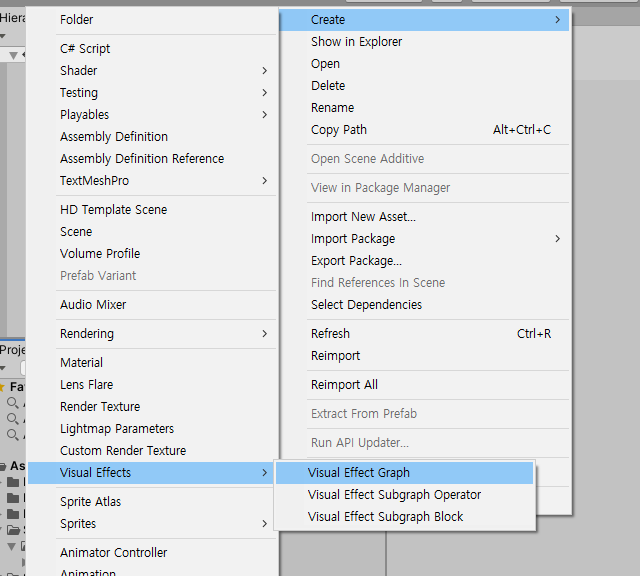
Visual Effect Graph를 생성 하고, Fireworks 이름 붙인 뒤 하이어라키에 올린다.
프리퍼런스 들어가서 다음을 체크한다. GPU 이벤트를 사용하겠다는 뜻이라고 한다.

Fireworks 눌러서 비주얼 그래프 만들고 인스펙터 옆에 두자.

16으로 되어 있던걸 1로 바꾼다.
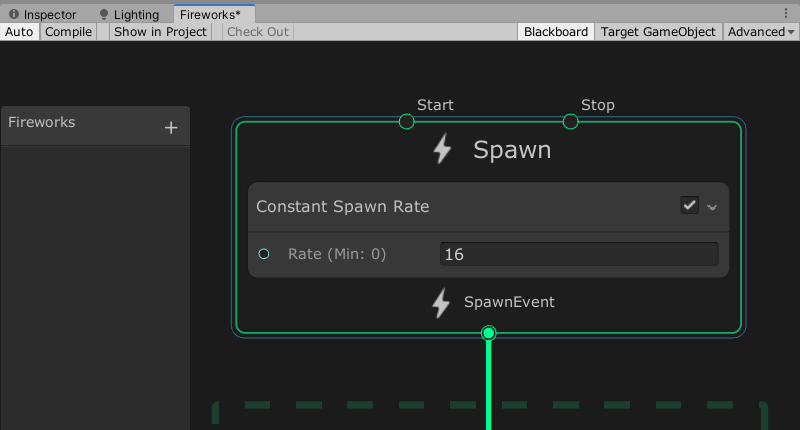

컴포넌트를 추가해야하는데 컴포넌트를 추가하고 싶을 땐 해당 컴포넌트를 위치하고 싶은 자리를 클릭한 뒤, 스페이스바를 이용하면 된다.
현재 Update 부분은 비어있으니 update 창 안쪽을 클릭하고 스페이스바를 누른다.
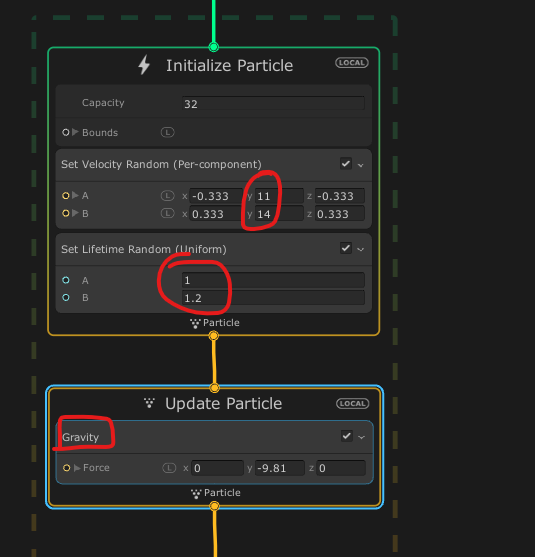
그니까 Update Particle에 중력을 추가하려면 클릭하고 스페이스바를 누르면 컴포넌트들이 나온다. 여기서 Gravity를 앞글자를 치면 해당 컴포넌트 검색이 된다.
Initialze particle에도 Line을 추가해야하는데 스페이스바를 눌러서 컴포넌트를 부른다.

얘를 7로 바꾸면 x축 7만큼의 거리에서 랜덤으로 생성되나보다.

output particle Quad에 가서 alpa로 되어 있는 걸 Additive로 바꾼다

메인 텍스쳐를 디폴트 파티클로 바꿔준다.

마찬가지로 스페이스바로 컴포넌트 검색해서 Set Size 추가해준다.

필요없는 컴포넌트 지워주고 set color를 넣어준다.

여기서 brackey씨는 intensity도 조절했다.
잠시 시선을 돌려 하이어라키 창으로 가자.
여기서 brackey는 하이어라키창에 PostProcess Volum이라는 게 있었는데 난 없었다!...
일단 예시와 달라지면 그때부터 굉장히 겁부터 나지만 유니티는 버전이 조금씩 바뀔때마다 정말 UI하며 이것저것 잘 바꾸기 때문에 조금 비슷하다 싶으면 이것저것 눌러보는 게 좋다.

내 경우 비슷한 이름의 Scene PostProcess로 가서 새로운 Volume Profile을 선택해준다. 휴.
다시 돌아와서 오른쪽 클릭을 하면 이름을 만들 수 있는데 여기서 Rockets이라고 작성해 주었다.

휴, 일단 불꽃이 처음 발사될때 위로 솟아오르는 로켓 완성!
1부 마침 → 2부로 이어집니다.
'만드는사람 > 공부하는 공간' 카테고리의 다른 글
| 3d max 깨알팁 : 선택 상태를 유지하며 버텍스-엣지-폴리곤 간 간편한 이동 (0) | 2020.02.29 |
|---|---|
| 3D Max 하나의 축으로만 스냅 이동 시키기(Enable Axis Constrains 설정) (1) | 2020.02.28 |
| 3d max - Unity 호환이 잘 되는 유닛(Unit) 설정 하기 (0) | 2020.02.27 |
| 유니티로 VFX 불꽃 만들기(Visual Effect Graph 공부)_3 (1) | 2020.02.13 |
| 유니티로 VFX 불꽃 만들기(Visual Effect Graph 공부)_2 (0) | 2020.02.12 |